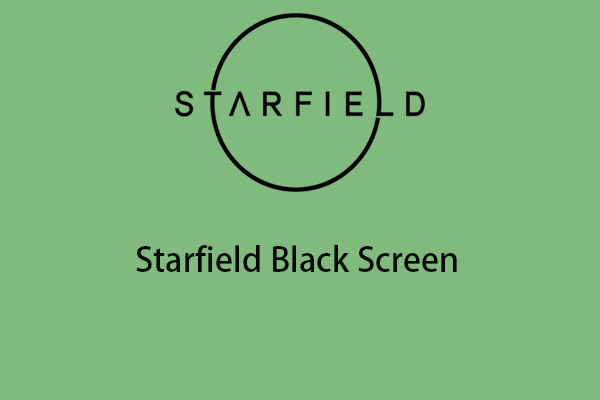Saat Anda menjalankan Starfield, kode kesalahan 0xc000001d mungkin terjadi. Dalam kebanyakan kasus, ini terjadi ketika set instruksi AVX tidak diaktifkan pada CPU Anda, karena konfigurasi BIOS Anda. Bagian berikut memperkenalkan cara memperbaiki kode kesalahan Starfield 0xc000001d.
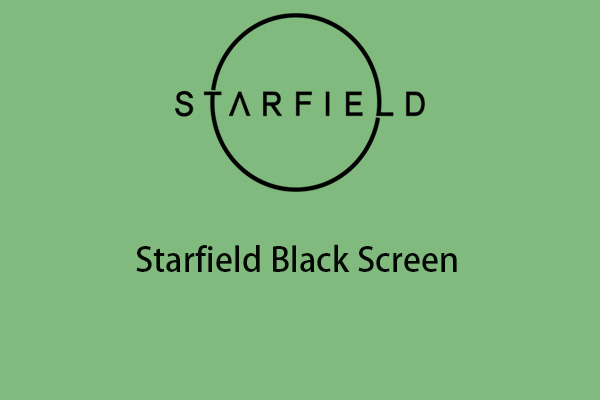
Bagaimana Memperbaiki Masalah “Layar Hitam Starfield” di Windows 11/10?
Jika Anda mengalami masalah “Layar hitam Starfield” saat meluncurkan Windows 11/10, Anda dapat merujuk ke artikel ini. Berikut beberapa solusinya.
Baca selengkapnya
Sebelum Anda memulai metode ini, ada beberapa pemecahan masalah dasar untuk Anda:
- Nyalakan kembali PC Anda.
- Tutup semua program yang tidak Anda gunakan.
- Nonaktifkan sementara antivirus.
- Jalankan Starfield sebagai administrator.
Solusi 1: Kembalikan File Simpanan Starfield
Kode kesalahan Starfield 0xc000001d dapat disebabkan oleh file yang tersimpan di komputer Anda. Hal ini biasanya disebabkan oleh kerusakan file dan Anda perlu memulihkan file untuk memperbaiki masalah tersebut.
1. Buka kotak dialog Jalankan dengan menekan tombol Jendela + R mengunci bersama-sama.
2. Salin dan tempel baris berikut dan tekan Memasuki:
%LOCALAPPDATA%\Paket\BethesdaSoftworks.ProjectGold_3275kfvn8vcwc\SystemAppData\wgs
3. Salin semua file yang disimpan ke lokasi lain. Kemudian, hapus file tersebut dari folder tersebut.
Kiat:
Coba MiniTool ShadowMakerKlik untuk mengunduh100%Bersih & Aman
4. Buka file instalasi Starfield di PC Anda dan hapus semua file dan folder kecuali data.
5. Buka klien Steam dan buka Perpustakaan. Lalu, klik kanan Starfield untuk memilih properti
6. Pergi ke File yang Diinstal masuk properti jendela dan klik di atasnya Periksa integritas file game PILIHAN
7. Kembalikan file yang disimpan dengan menyalin cadangan ke lokasi aslinya.
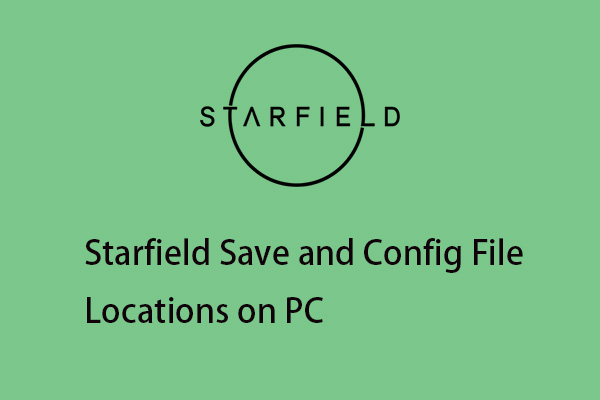
Lokasi File Penyimpanan dan Konfigurasi Starfield: Di Mana Lokasinya?
Di mana Starfield menyimpan dan menemukan file konfigurasi? Bagaimana cara menemukannya? Bagaimana cara menyimpan cadangan Starfield? Berikut panduan lengkapnya untuk Anda.
Baca selengkapnya
Solusi 2: Perbarui atau Instal Ulang Starfield
Jika kode kesalahan Starfield 0xc000001d Windows 11 masih muncul, Anda perlu memperbarui atau menginstal ulang Starfield.
Untuk memperbarui Starfield, buka kukus klien > terbuka REFERENSI > klik Starfield. Ini akan secara otomatis mencari pembaruan yang tersedia. Jika pembaruan tersedia, Anda dapat mengkliknya pembaruan.
Untuk menginstal ulang Starfield, Anda harus pergi ke Panel kendali untuk mencopot pemasangannya dan buka Steam untuk mengunduhnya lagi.
Solusi 3: Perbarui Kartu Grafis
Driver kartu grafis yang rusak atau ketinggalan jaman juga dapat menyebabkan masalah layar hitam “Kode kesalahan Starfield 0xc000001d”. Jadi, Anda perlu memperbarui driver kartu grafis Anda untuk memperbaiki masalah tersebut.
1. Klik kanan pada Awal tombol dan pilih Pengaturan perangkat.
2. Klik dua kali padanya Display adapter kategori untuk melihat perangkat Anda.
3. Klik kanan kartu grafis Anda dan pilih Pembaruan pengemudi.

Solusi 4: Aktifkan Ekstensi AVX
Jika CPU tidak mendukung ekstensi AVX (Ekstensi Vektor Lanjutan) yang diperlukan oleh Starfield untuk memulai, mungkin juga muncul kode kesalahan Starfield 0xc000001d. Jika Anda yakin CPU Anda mendukung AVX, periksa pengaturan BIOS Anda untuk melihat apakah itu dinonaktifkan.
1. Jalankan Command Prompt sebagai administrator.
2. Ketikkan perintah berikut dan tekan Memasuki:
bcdedit / setel xsavedisable 0
3. Buka menu pengaturan BIOS atau UEFI Anda, dan temukan bagian bernama overclocking atau Pengaturan lanjutan.
4. Temukan ekstensi AVX dan periksa apakah sudah diaktifkan.
Solusi 5: Hapus Cache GPU
Menghapus file cache GPU dapat memperbaiki kode kesalahan Starfield 0xc000001d. Berikut cara melakukannya:
1. Tekan Windows + R untuk membuka kotak dialog Jalankan.
2. Ketik atau tempel: %LOCALAPPDATA%\AMD\DxCache (untuk GPU AMD) atau %LOCALAPPDATA%\NVIDIA\DxCache (untuk GPU NVIDIA) dan tekan Memasuki.
3. Hapus semua file yang ada di folder DxCache.
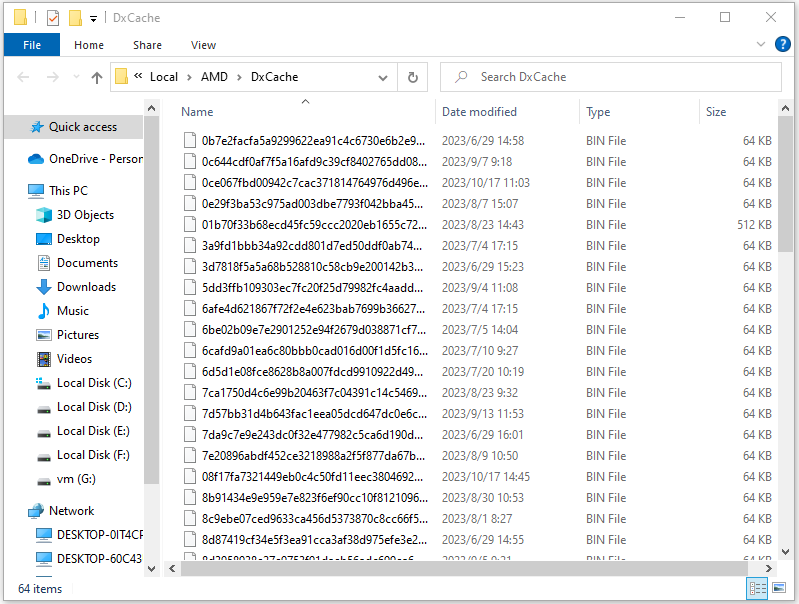
4. Setelah itu buka lagi kotak Run, ketik %LOCALAPPDATA%\Starfield\ dan tekan Memasuki.
5. Hapus file pipeline.cache di folder Starfield.
Kata-kata Terakhir
Jika Anda terganggu dengan kode kesalahan Starfield 0xc000001d, Anda dapat merujuk ke metode yang disebutkan dalam artikel ini untuk menghilangkannya. Jika Anda memiliki pertanyaan tentang metode ini, tinggalkan komentar di bawah dan kami akan segera membalas Anda.